Asterisk یکی از معروف ترین راه حل های تلفنی کامپیوتر است که به طور فعال بر روی انواع سرورها نصب می شود. این تقریباً از همه کدک ها و پروتکل های مدرن پشتیبانی می کند ، و همچنین ثبات خوبی را نشان می دهد ، به همین دلیل در بین مدیران سیستم محبوبیت زیادی کسب کرده است. با این حال ، کاربران تازه کار ، هنگامی که سعی می کنند ستاره را ادغام کنند ، ممکن است با مشکلات مختلفی در ارتباط با نصب مستقیم مواجه شوند. برای جلوگیری از این امر ، ما توصیه می کنیم که مطالب امروز ما را مطالعه کنید ، که در آن توزیع CentOS 7 به عنوان مثال ذکر شده است.
نصب ستاره در CentOS 7
پیچیدگی اجرای این وظیفه در این واقعیت است که Asterisk بدون اجزای اضافی کار نخواهد کرد ، اما با باز کردن بسته بایگانی ها و تنظیم پرونده های حاصل ، باید به صورت دستی نصب شوند. این روند طولانی خواهد شد ، بنابراین مجبور شدم همه دستورالعمل ها را به مراحل تقسیم کنم تا درک آنها آسان تر شود. بیایید با مراحل مقدماتی شروع کنیم.
مرحله 1: مراحل اولیه
ابتدا باید سرور را آماده کنید ، زیرا CentOS همیشه ابزارهای لازم را ندارد که هنگام انجام مراحل زیر باید از آنها استفاده کنید و فایروال و زمان پیکربندی نشده اند. این مرحله ساده ترین مرحله است ، زیرا فقط نیاز به ورود دقیق دستور دارد ، اما همچنین به چندین مرحله تقسیم می شود.
نصب نرم افزارهای لازم
در کل ، نصب ستاره و اجزای کمکی به پنج برنامه مختلف نیاز دارد که ممکن است در ابتدا در سیستم عامل وجود نداشته باشد. پیشنهاد می کنیم برای نصب همه به روزرسانی ها و نرم افزارهای از دست رفته دقیقاً از راهنمای زیر پیروی کنید.
- کلیه اقدامات بعدی در "پایانه"، بنابراین آن را به روشی که برای شما مناسب است اجرا کنید.
- در اینجا ، اول از همه ، دستور را وارد کنید
به روز رسانی sudo yum... برای اطمینان از تعامل صحیح با سایر برنامه های کاربردی ، باید به روزرسانی اجزای نصب شده از قبل را بررسی کرده و به سیستم عامل اضافه کند - این دستور ، مانند همه دستورات بعدی ، به عنوان superuser اجرا می شود ، به این معنی که باید آن را با وارد کردن رمز عبور در یک خط جدید تأیید کنید. لطفا توجه داشته باشید که نویسه هایی که به این روش نوشته شده اند روی رشته ظاهر نخواهند شد.
- اگر به روزرسانی یافت شد ، افزودن آنها به سرور را با انتخاب گزینه تأیید کنید بله.
- پس از آن ، می توانید با خیال راحت تمام سرویس های کم مصرف را نصب کنید. این فقط در یک دستور انجام می شود.
sudo yum نصب gcc wget ntpdate automake libtool... ما در مورد هر یک از آنها صحبت نخواهیم کرد ، زیرا بعداً جزئیات بیشتری را مشاهده خواهید کرد. - برخی از برنامه های کاربردی ذکر شده در بالا ممکن است از قبل در سیستم وجود داشته باشند ، بنابراین وقتی خط ظاهر می شود "نصب و راه اندازی" بعضی اوقات فقط یک یا دو برنامه نمایش داده می شود و بقیه وابستگی ها هستند. با انتخاب جواب مناسب نصب آنها را تأیید کنید.
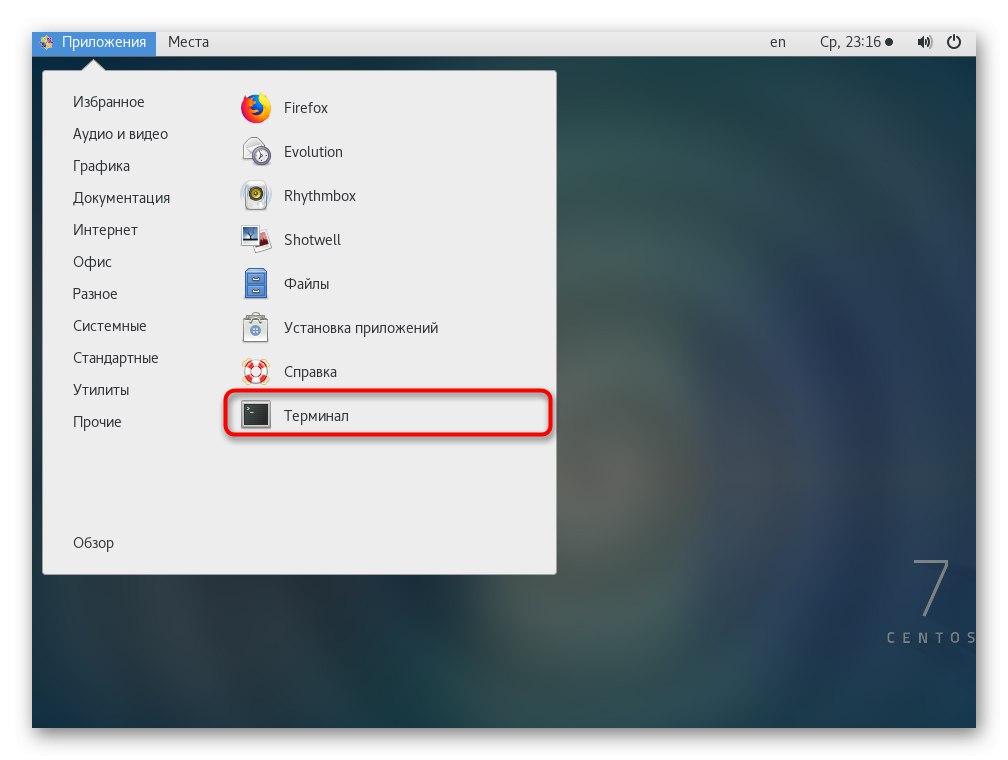
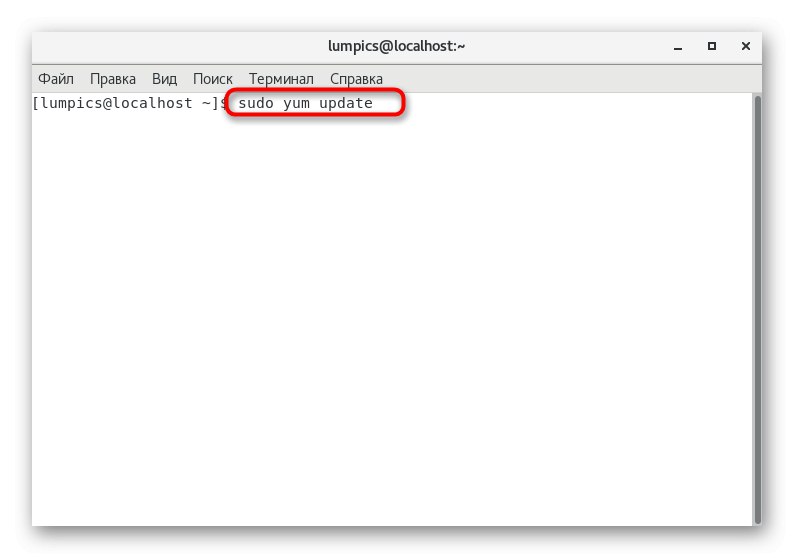
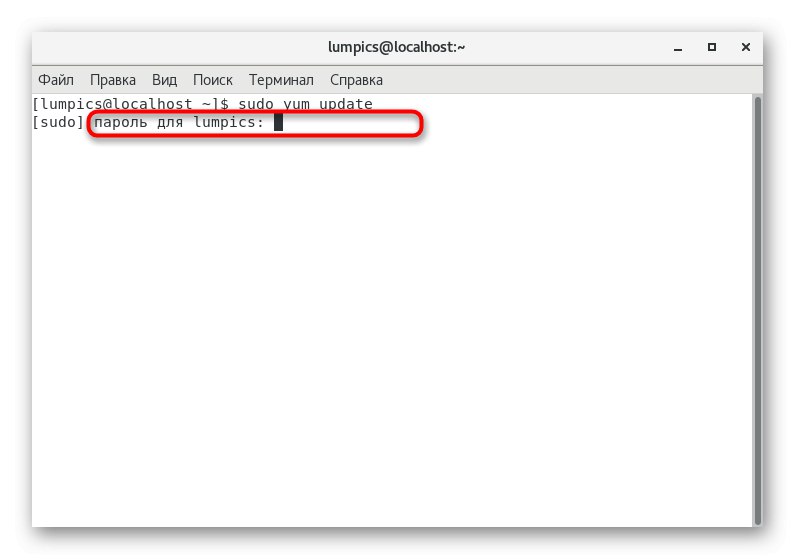
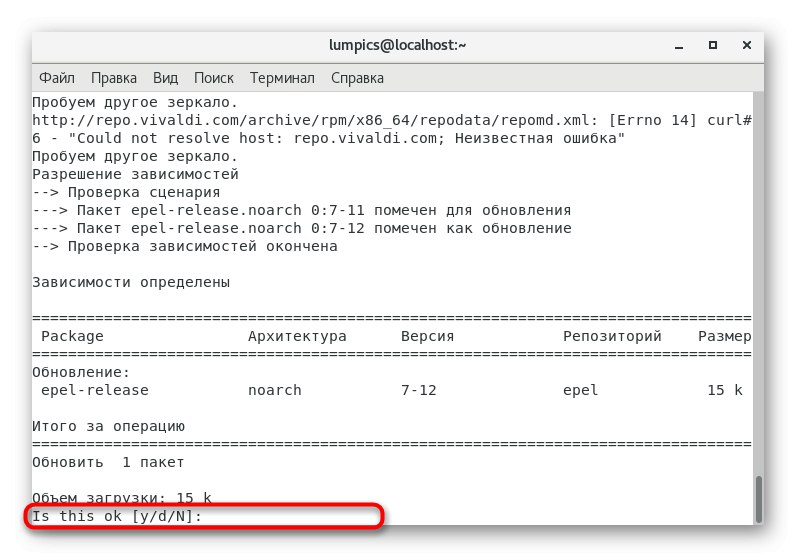
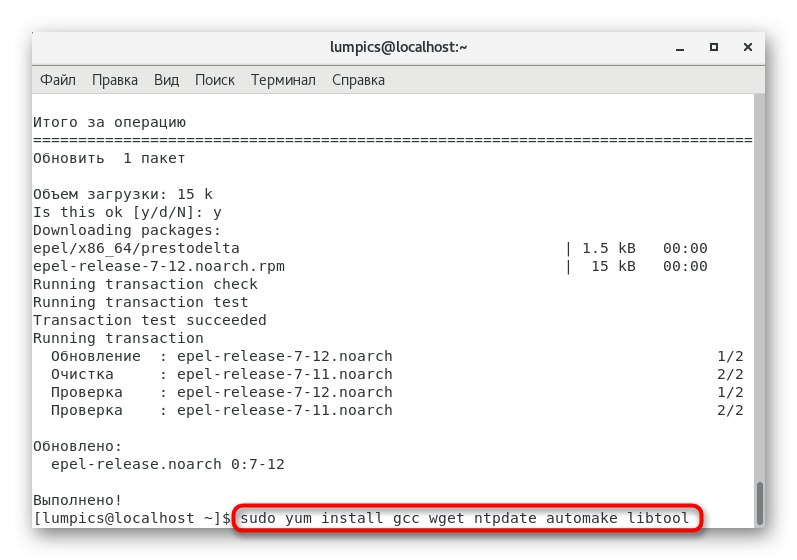
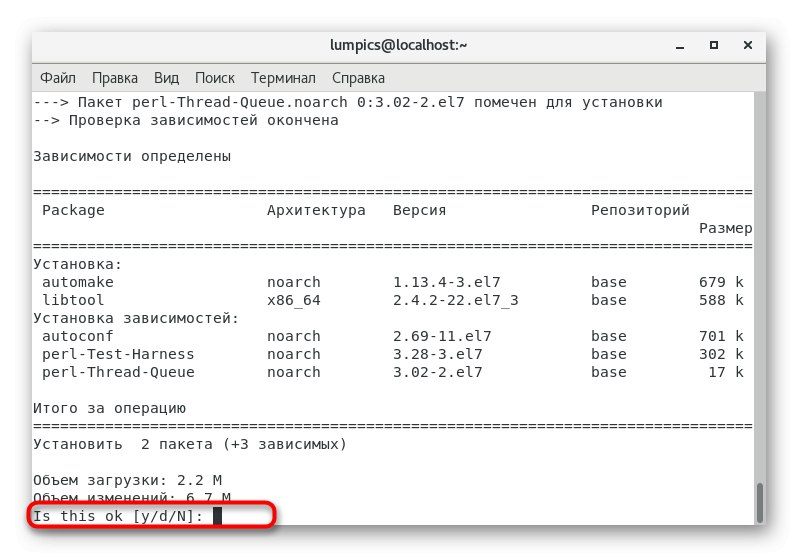
پس از اتمام عملیات ، به شما اطلاع داده می شود که همه چیز به خوبی پیش رفته است و برای ادامه مرحله مقدماتی باقی مانده است.
همگام سازی زمان
اگر مطمئن هستید که زمان موجود در سرور قبلاً هماهنگ شده است ، با خیال راحت از این مرحله صرف نظر کنید و پیکربندی فایروال را انجام دهید. در غیر این صورت ، باید به صورت دستی منطقه زمانی را تنظیم کنید و فایل پیکربندی را ویرایش کنید ، که به این شکل است:
- از دستور استفاده کنید
sudo cp / usr / share / zoneinfo / اروپا / مسکو / و غیره / محلیبرای انتخاب یک منطقه زمانی در این نسخه کمربند مسکو برقرار است. اگر به پیوند دیگری نیاز دارید ، باید پیوند مشخص شده را با تغییر مسیر به پرونده تغییر دهید. - تیم
sudo ntpdate ru.pool.ntp.orgهمگام سازی زمان با شبکه. - وارد
sudo crontab -eبرای رفتن به پرونده پیکربندی زمان. - در اینجا ، اسکریپت را تنظیم کنید تا با وارد کردن خط ، به طور خودکار همگام شود
0 0 * * * / sbin / ntpdate ru.pool.ntp.org... سپس تغییرات را ذخیره کرده و ویرایشگر را ببندید.
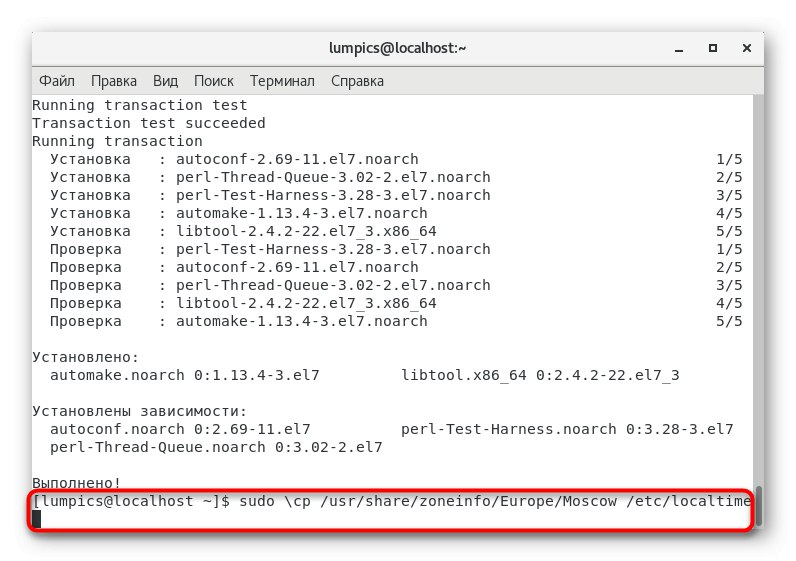
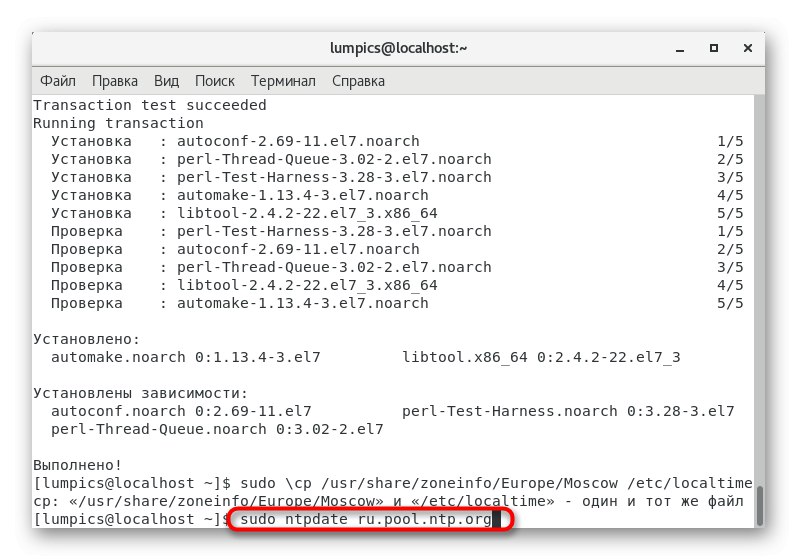
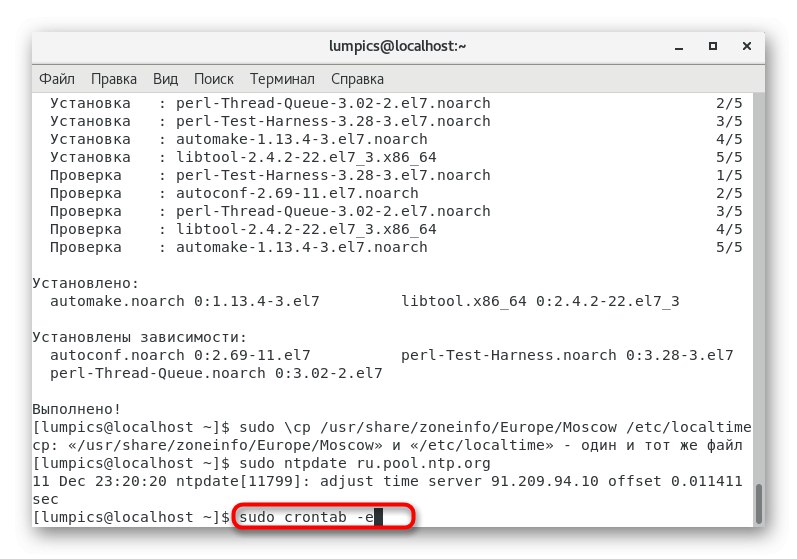
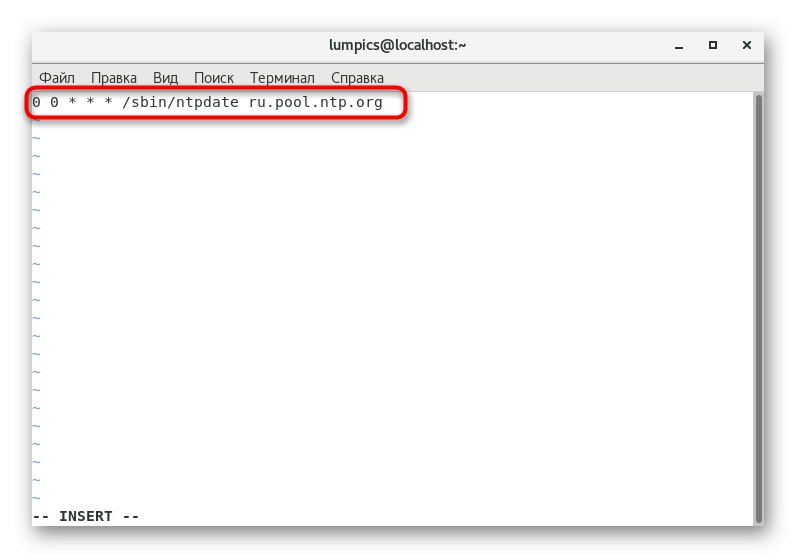
اکنون لازم نیست نگران این واقعیت باشید که روزی باید زمان را خودتان همگام سازی کنید ، زیرا به لطف کار پیکربندی خودکار ایجاد شده ، به نتیجه دلخواه رسیده ایم. قبل از نصب ستاره فقط آخرین مرحله آماده سازی باقی مانده است.
پیکربندی فایروال
پیکربندی فایروال یکی از مهمترین فرایندها قبل از نصب برنامه کمکی است که روی شبکه محلی یا جهانی کار می کند. ستاره از این نظر مستثنی نیست ، بنابراین این مراحل را دنبال کنید:
- که در "پایانه" نشان دادن
firewall-cmd - دائمی - سرویس جدید = ستارهبرای ایجاد یک سرویس جدید - ایجاد را با رمز عبور کاربر فوق تأیید کنید.
- با یک پیام از انجام موفقیت آمیز عملیات مطلع خواهید شد "موفقیت".
- سپس می توانید دستورات زیر را یکی یکی وارد کنید تا همه پورت های مورد نظر شما باز شود.
firewall-cmd - دائمی - خدمات = ستاره --add-port = 5060 / tcp
firewall-cmd - دائمی - خدمات = ستاره --add-port = 5060 / udp
firewall-cmd - دائمی - خدمات = ستاره --add-port = 5061 / tcp
firewall-cmd - دائمی - خدمات = ستاره --add-port = 5061 / udp
firewall-cmd - دائمی - خدمات = ستاره --add-port = 4569 / udp
firewall-cmd - دائمی - خدمات = ستاره --add-port = 5038 / tcp
firewall-cmd - دائمی - خدمات = ستاره --add-port = 10000-20000 / udpدر پایان ، بنویسید
firewall-cmd - دائمی - add-service = ستارهبرای ایجاد یک سرویس مجاز - همه این دستورات نیز لزوماً با وارد کردن رمز عبور کاربر فوق تأیید می شوند.
- برای اعمال تنظیمات ، باید فایروال را مجدداً راه اندازی کنید:
دیوار آتش-cmd - بارگیری مجدد.
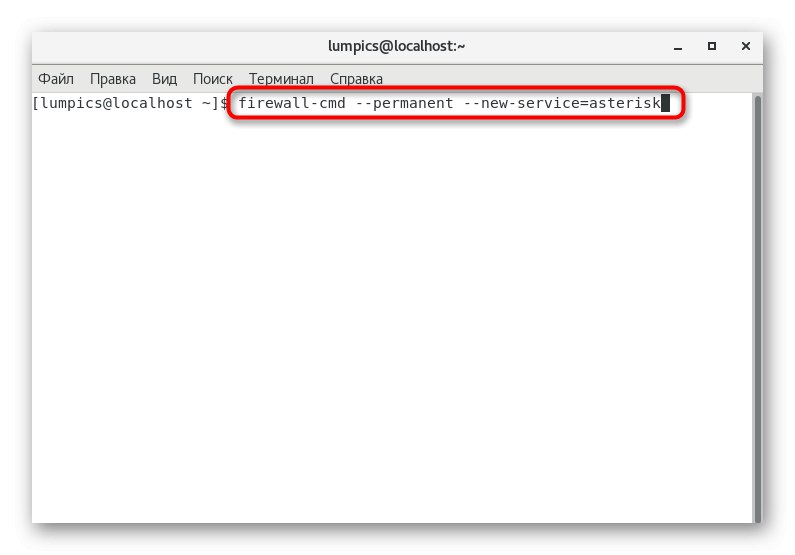
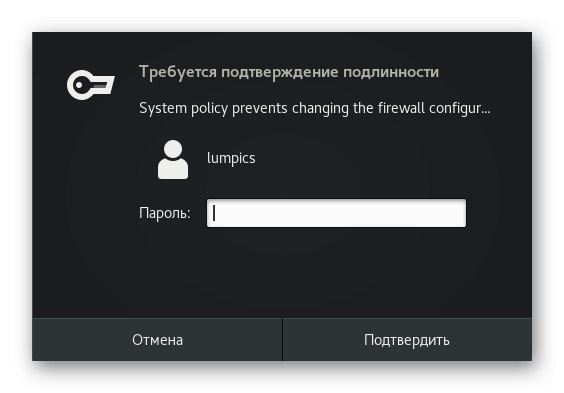
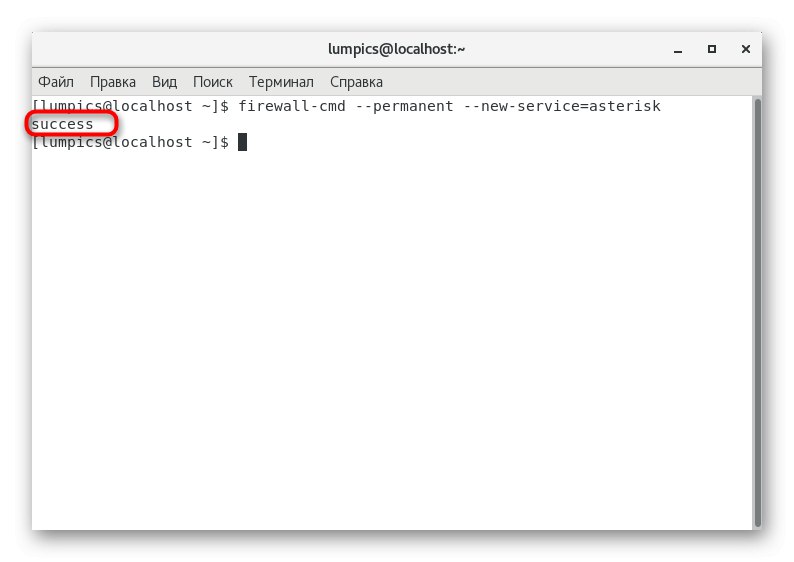
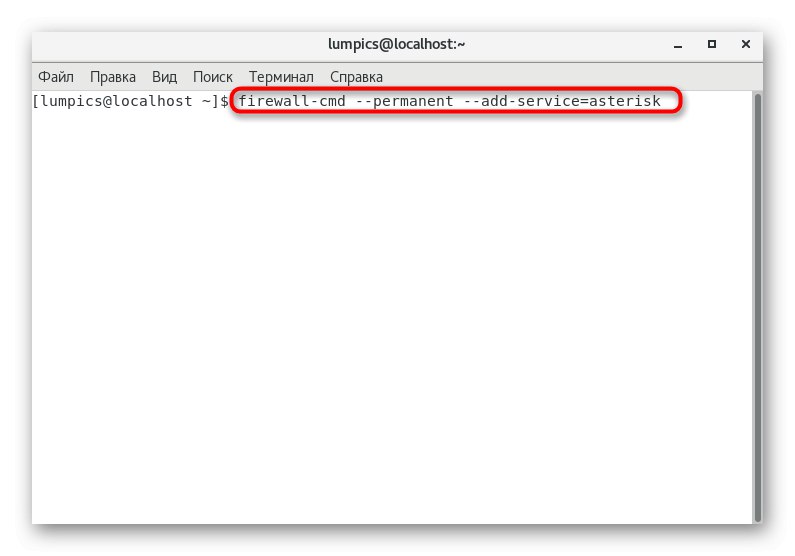
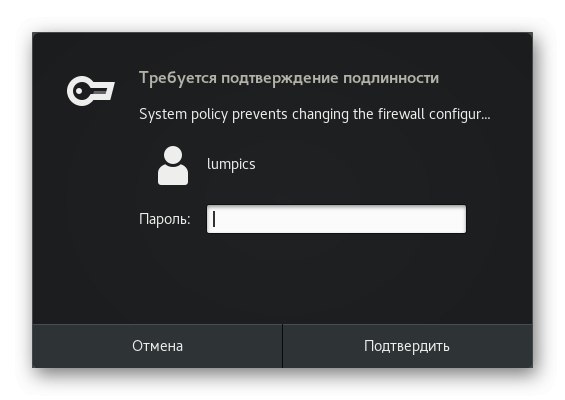
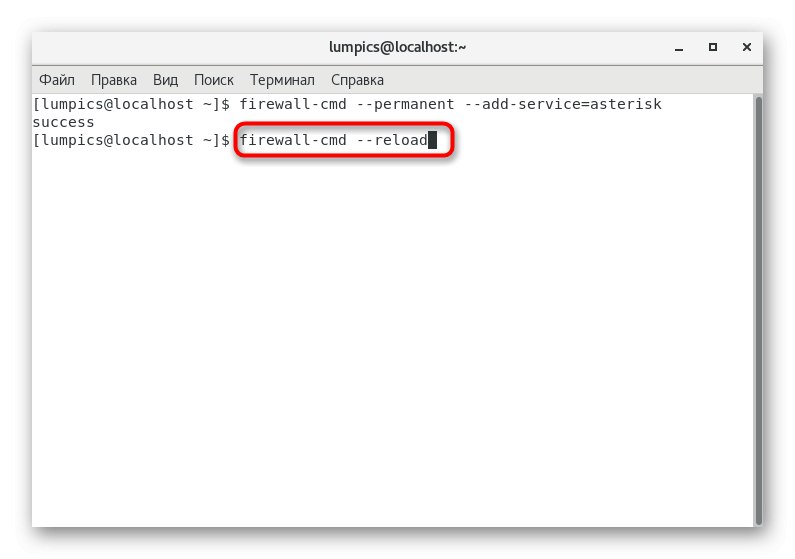
این کار کلیه اقدامات مقدماتی را کامل می کند - می توانید برای عملکرد صحیح ستاره به نصب اجزای اضافی بپردازید و مطمئن باشید هنگام اضافه کردن پرونده ها خطایی رخ نخواهد داد.
مرحله 2: اضافه کردن اجزای اضافی
همانطور که می دانید ، اگر ابتدا برنامه های مهم نصب نرم افزار تعامل با درایورها و رابط های TDM را نصب نکنید ، Asterisk روی سرور کار نخواهد کرد. درایورهای صفحه از طریق DAHDI پیاده سازی می شوند و برای کار با رابط ها به LibPRI نیاز است. بارگیری و مونتاژ این م componentsلفه ها مدت زمان زیادی طول می کشد و به اتصال به اینترنت فعال نیاز دارد ، بنابراین قبل از شروع به خاطر داشته باشید
- بیایید با DAHDI شروع کنیم. با وارد کردن دستور بایگانی را با پرونده ها بارگیری کنید
wget https://downloads.asterisk.org/pub/telephony/dahdi-linux-complete/dahdi-linux-complete-current.tar.gz. - حدوداً یک دقیقه طول می کشد تا بارگیری شود ، زیرا حافظه ذخیره سازی داده ها را با سرعتی که می خواهیم انتقال نمی دهد. بعد از آن درج
tar -xvf dahdi-linux-Complete-current.tar.gzبرای باز کردن اشیا دریافت شده - این عمل از طریق استدلال انجام می شود سودوبنابراین آن را با تایپ کردن رمز عبور کاربر فوق تأیید کنید.
- پس از تکمیل بسته بندی ، از طریق آن به پوشه حاصل بروید
cd dahdi-linux-complete- *. - با تایپ کردن اینجا شروع به جمع آوری کنید
سودو بساز. - پس از آن ، فقط برای انجام نصب باقی مانده است:
sudo را نصب کنید. - علاوه بر این ، می توانید شماره گیری کنید
sudo را پیکربندی کنیدبرای بررسی تنظیمات فعلی. - فهرست منبع را از طریق
سی دی ..برای شروع نصب برنامه بعدی. - اصل نصب LibPRI عملاً همان چیزی است که قبلاً بحث شد و تفاوتها فقط در پیوندها و نام فهرستها مشاهده می شوند. همه چیز با دریافت بایگانی شروع می شود:
wget https://downloads.asterisk.org/pub/telephony/libpri/libpri-current.tar.gz. - سپس بسته بندی می شود:
sudo tar -xvf libpri-current.tar.gz. - پس از استخراج موفقیت آمیز ، باید از طریق آن به فهرست راهنما بروید
سی دی libpri- *. - در اینجا ساخت ابزار را شروع کنید
سودو بساز. - پس از پایان ، با تایپ کتابخانه را نصب کنید
sudo را نصب کنید. - پوشه فعلی را ترک کنید (
سی دی ..) ، چون دیگر نیازی به آن نخواهیم داشت.
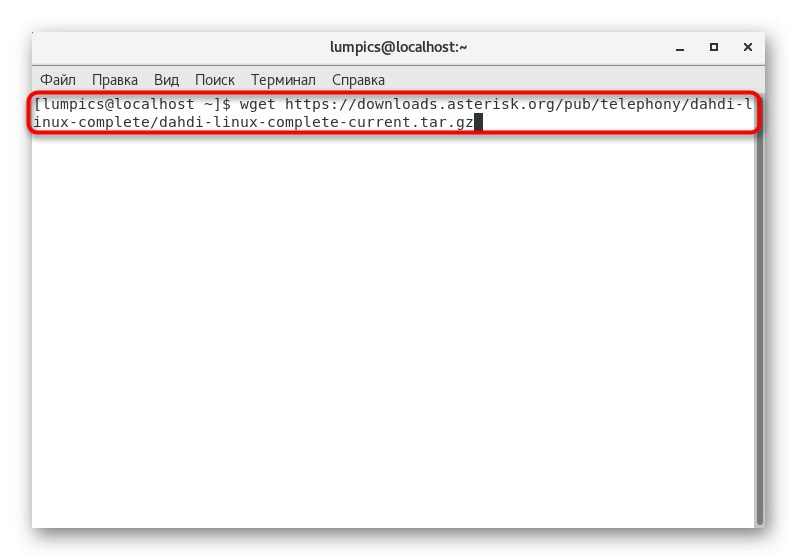
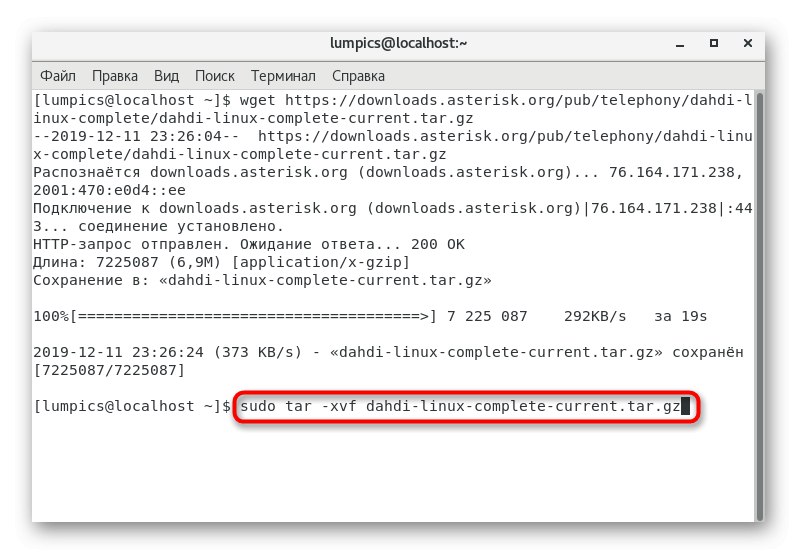
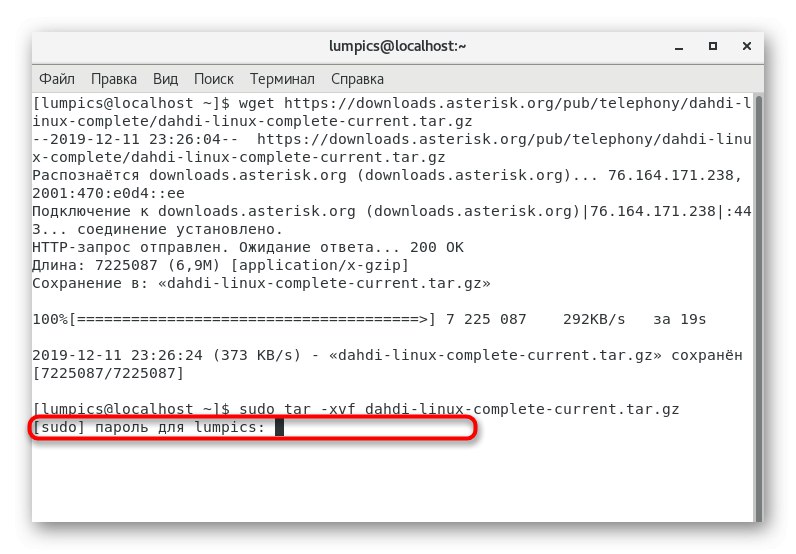
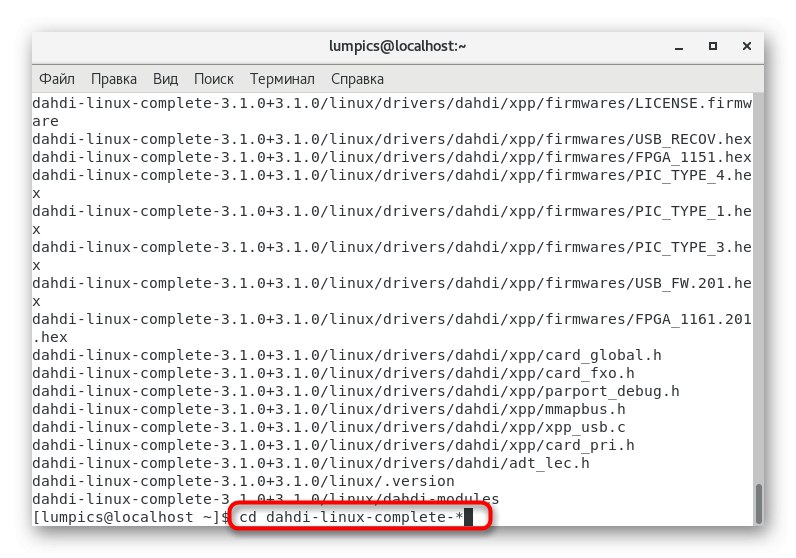
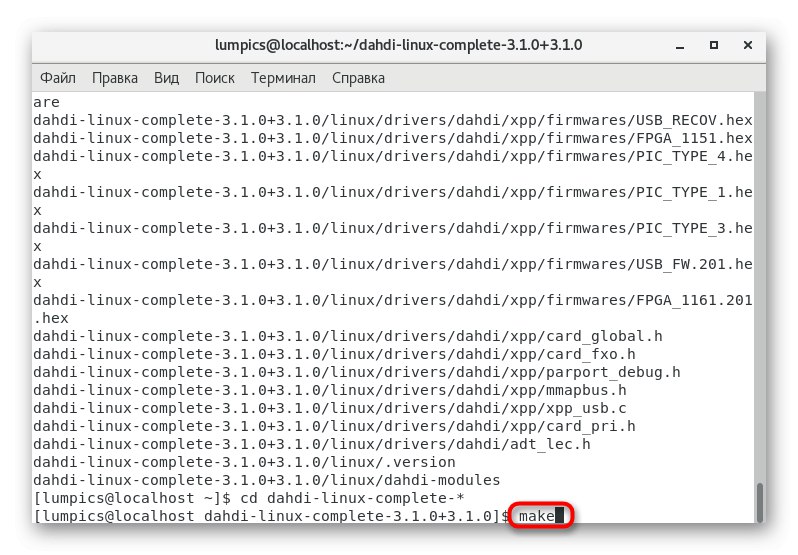

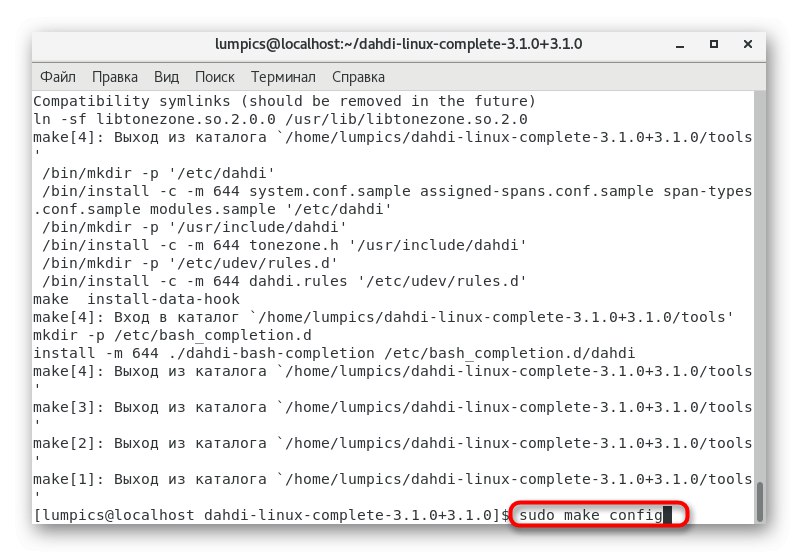
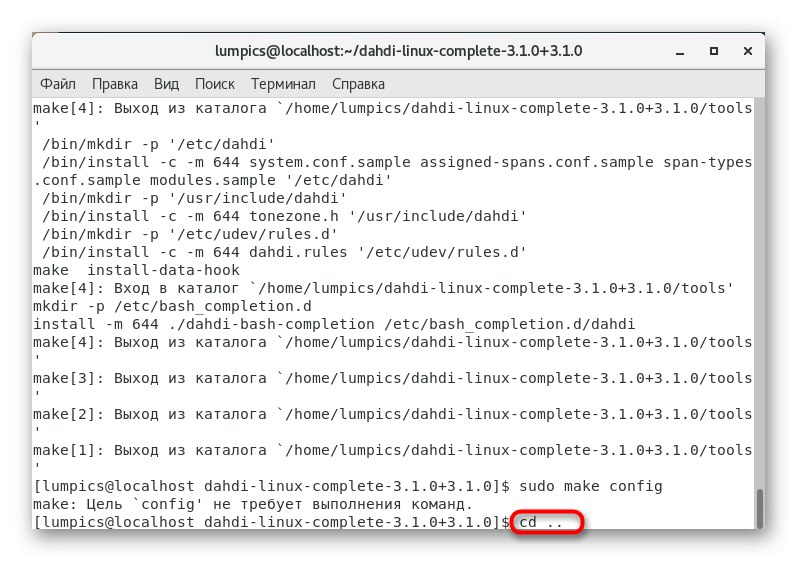
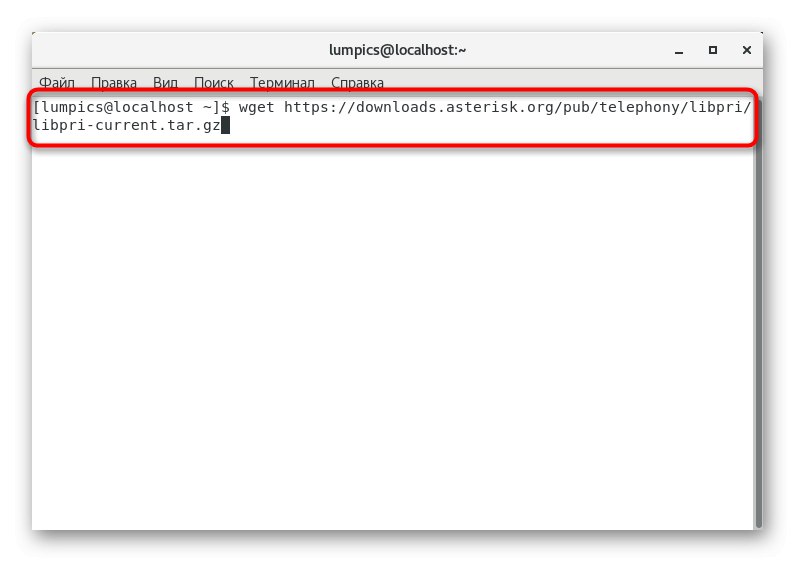
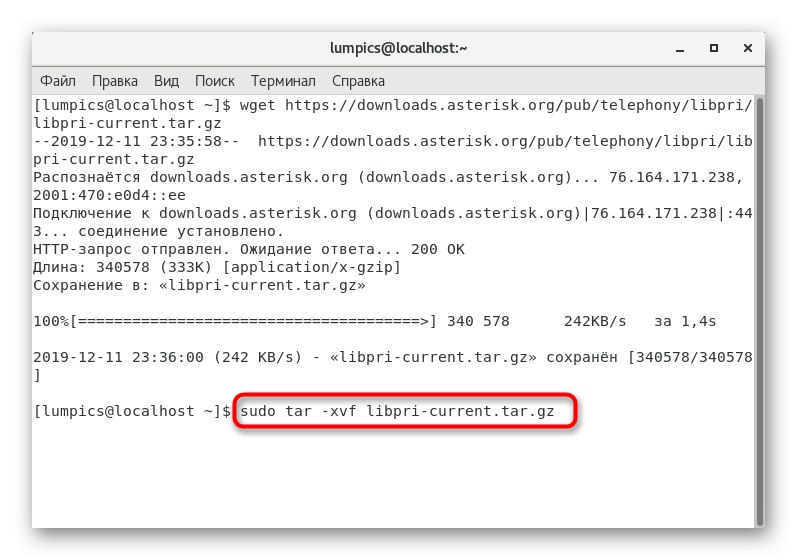
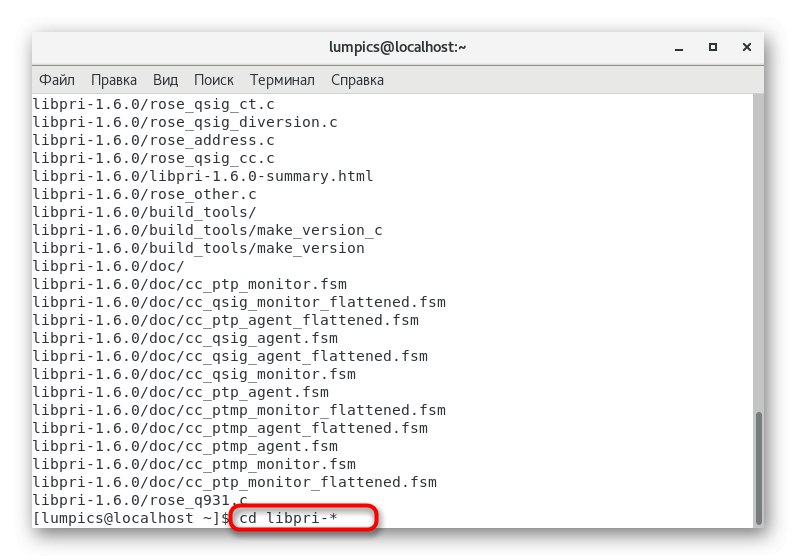
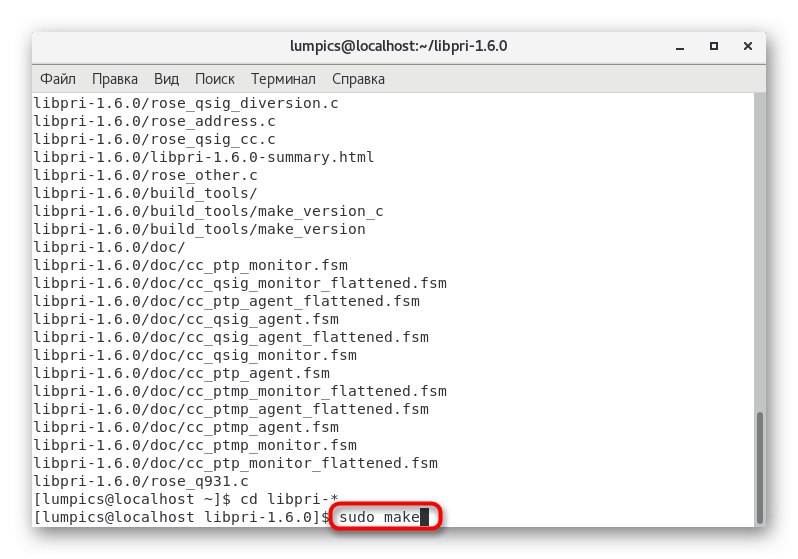
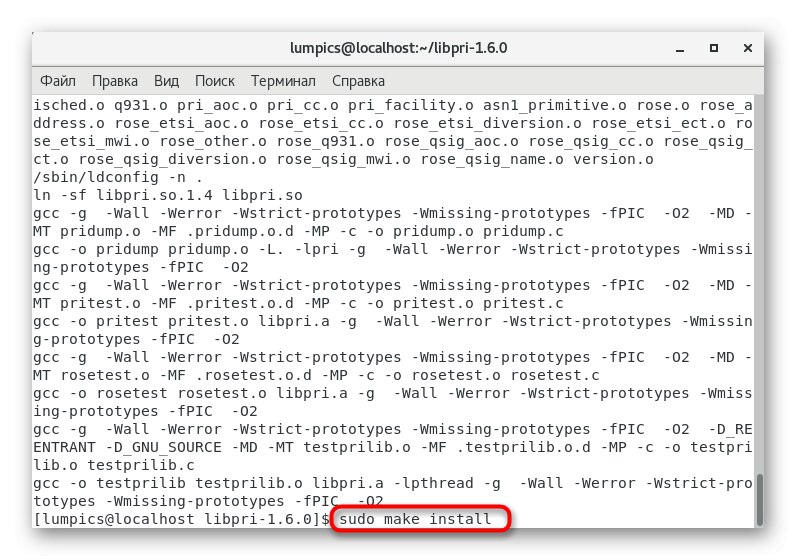
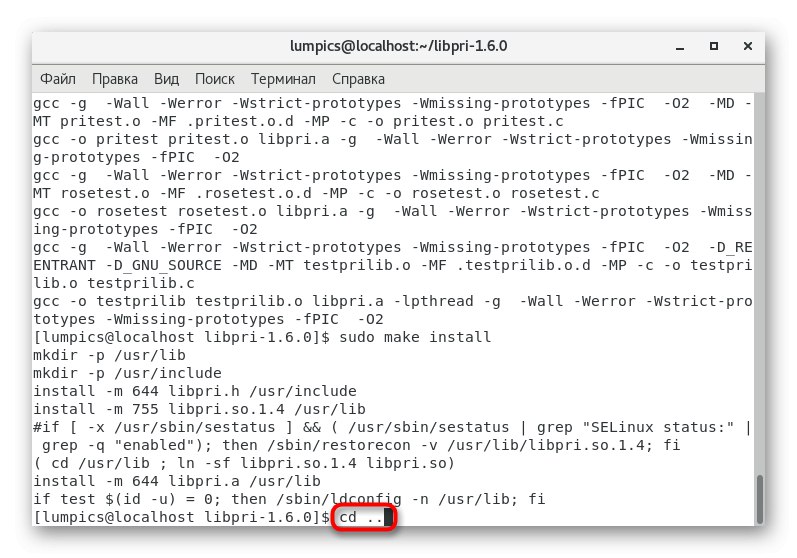
کل مراحل بارگیری و تدوین این برنامه ها حدود نیم ساعت به طول خواهد انجامید ، که با حجم زیادی از بایگانی ها و بسته بندی طولانی مدت آنها همراه است. اگر همه کارها را به درستی انجام داده اید ، در این هنگام خطایی رخ نمی دهد.
مرحله 3: نصب ستاره
زمان نصب ابزار تلفنی رایانه Asterisk فرا رسیده است ، زیرا تمام اجزای کمکی لازم به سرور اضافه شده اند. این نرم افزار به صورت بایگانی TAR.GZ در وب سایت رسمی توزیع می شود و نصب آن به شرح زیر است:
- که در "پایانه" وارد
wget http://downloads.asterisk.org/pub/telephony/asterisk/asterisk-13-current.tar.gzبرای بارگیری آخرین نسخه پایدار این ابزار. اگر می خواهید مجموعه دیگری را بدست آورید ، ابتدا با کپی از سایت رسمی ، پیوند را تعویض کنید. - به همین ترتیب ، پرونده ها را با نوشتن بسته بندی کنید
sudo tar -xvf ستاره - *. tar.gz. - از طریق
ستاره سی دی - *به فهرست راهنما منتقل شوید. - اسکریپت داخلی برای نصب وابستگی ها استفاده می شود
./contrib/scripts/instal_prereq نصب کنید. - بعد ، یک دستور دوم ، تقریباً مشابه وارد کنید
./contrib/scripts/install_prereq install-unpackaged. - پس از اتمام ، پرونده های باقیمانده غیر ضروری را حذف کنید
sudo make distilean. - اگر از قبل می دانید که باید با فایل های MP3 کار کنید ، باید با نوشتن کتابخانه مناسب را اضافه کنید
./contrib/scripts/get_mp3_source.sh. - فقط ایجاد پیکربندی فایلهای منبع باقی مانده است
./ پیکربندی - پیشوند = / usr - sysconfdir = / و غیره - localstatedir = / var --libdir = / usr / lib64 - با دهدی - با pri - با iconv - با libcurl - -با-speex - با-mysqlclient. - پنجره پیکربندی ابزار را از طریق خود شروع کنید
سودو را انتخاب کنیدو پارامترها را بر اساس نیاز خود تنظیم کنید. - شما قبلاً می دانید که پس از باز کردن بسته ها و پیکربندی منابع ، آنها کامپایل می شوند. دستورات زیر را یکی یکی تکرار کنید تا این عملیات کامل شود.
سودو بساز
نصب کنید
پیکربندی کنید
نمونه سازی کنید
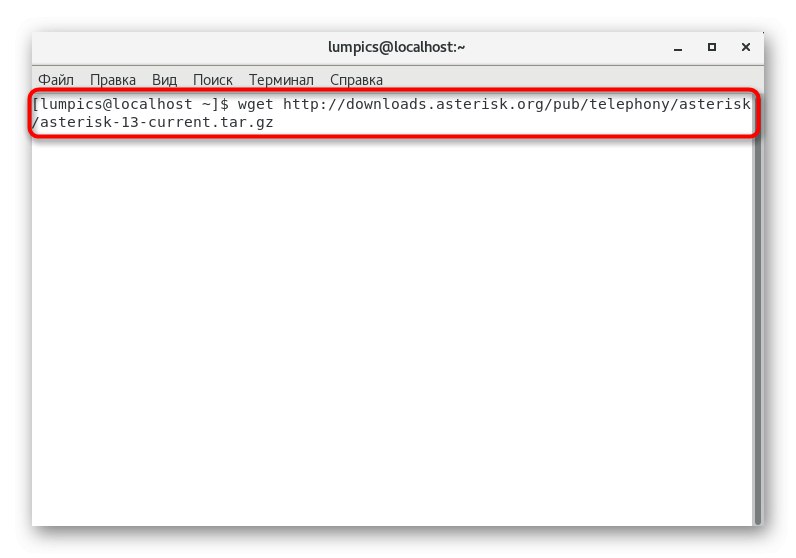
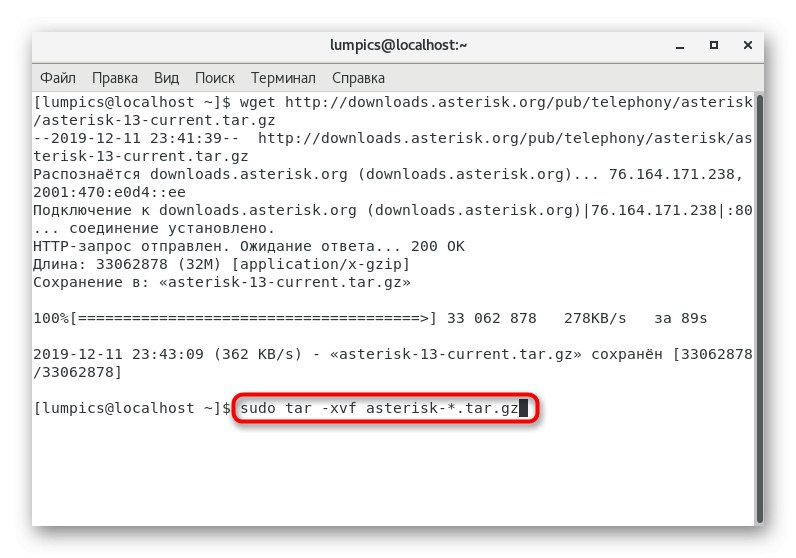
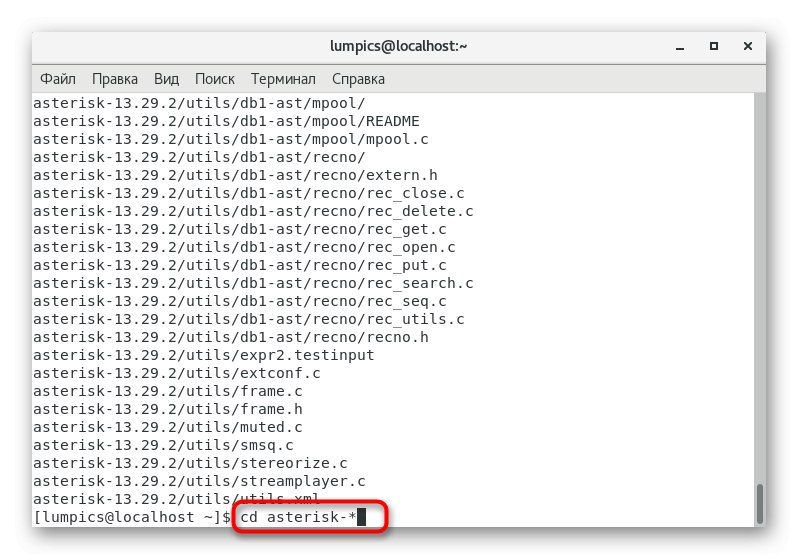
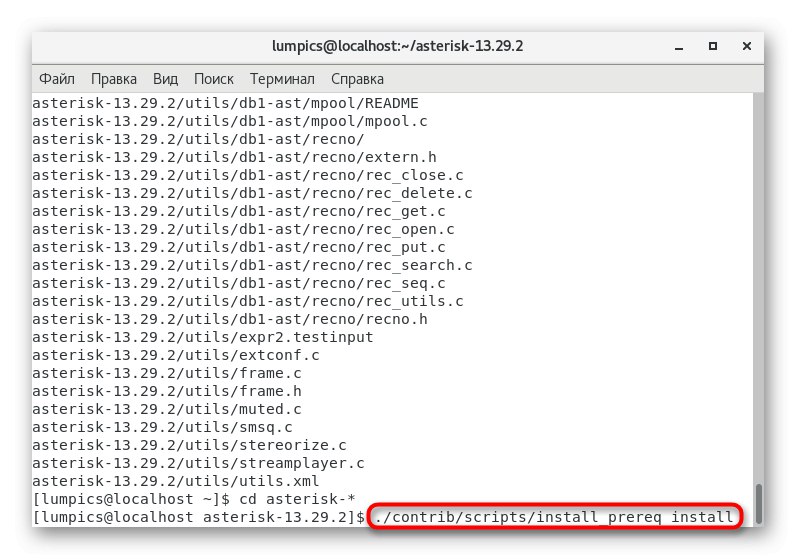
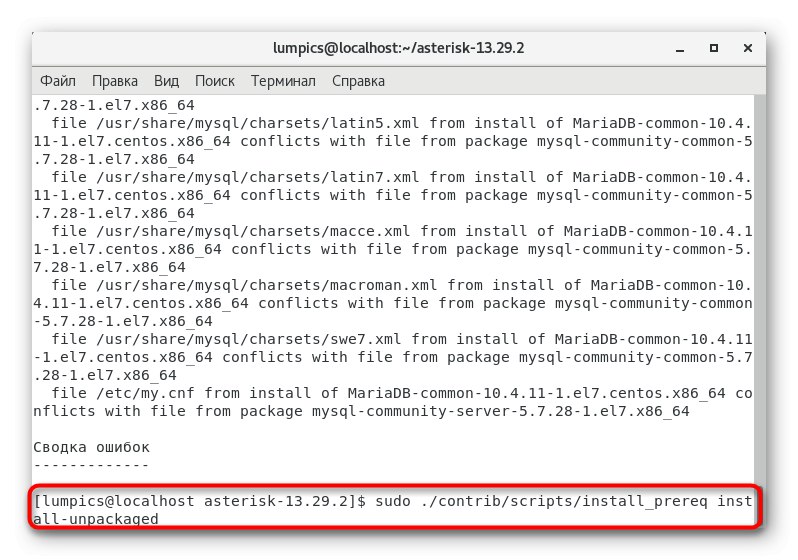
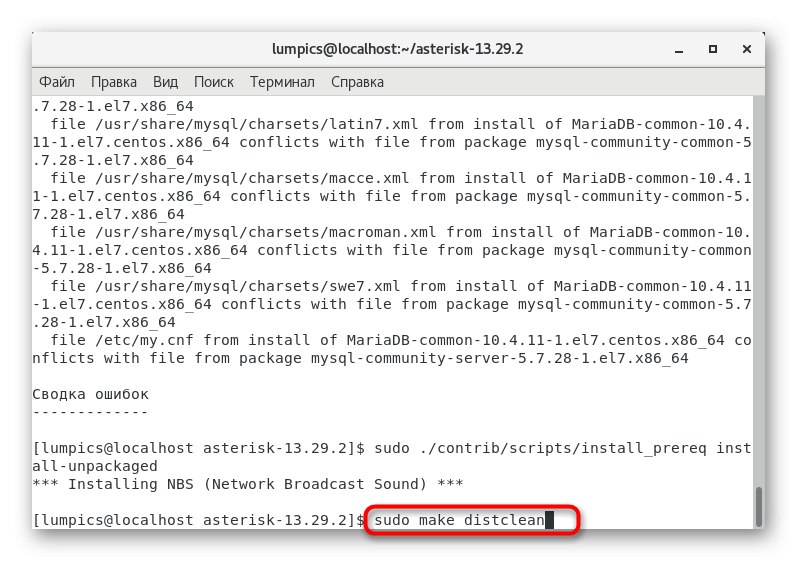
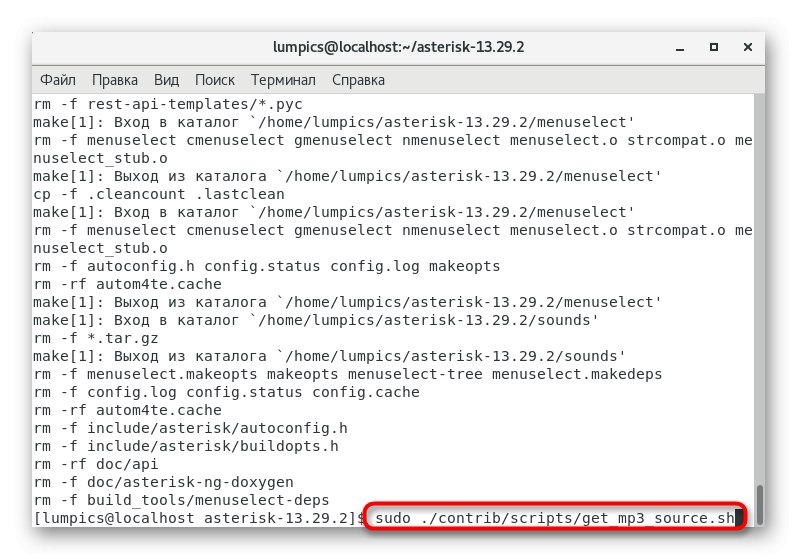
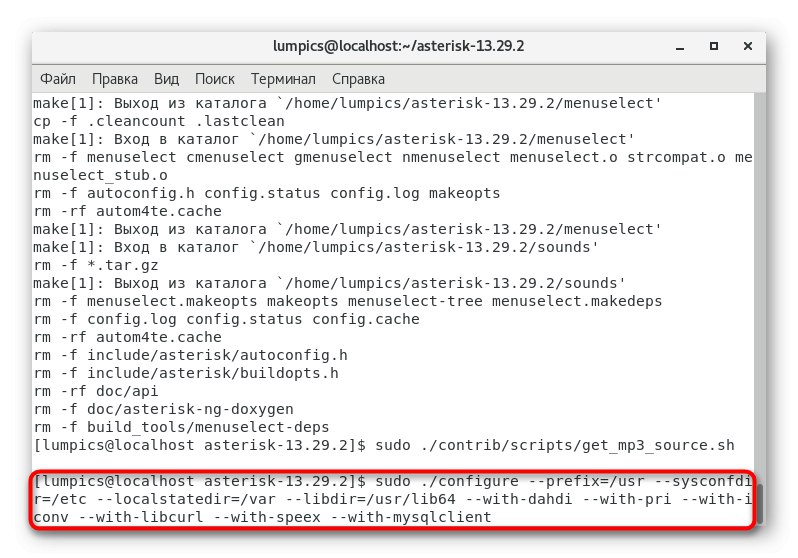
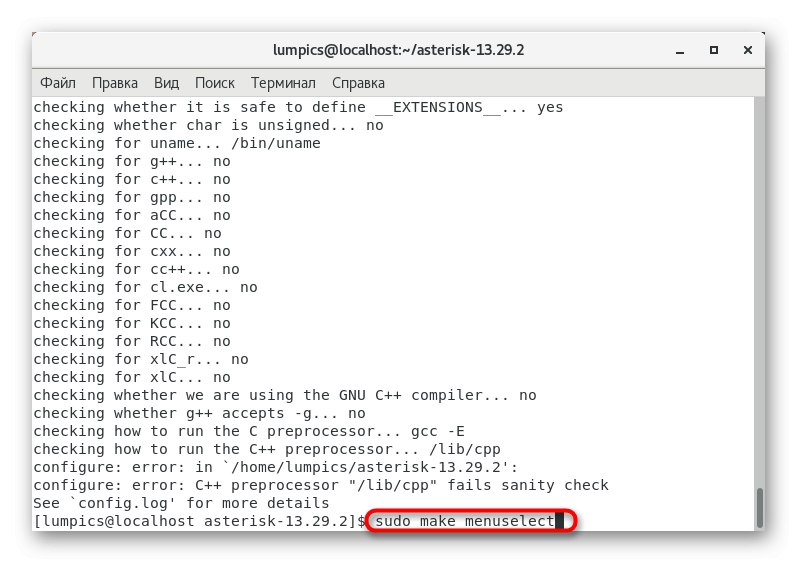
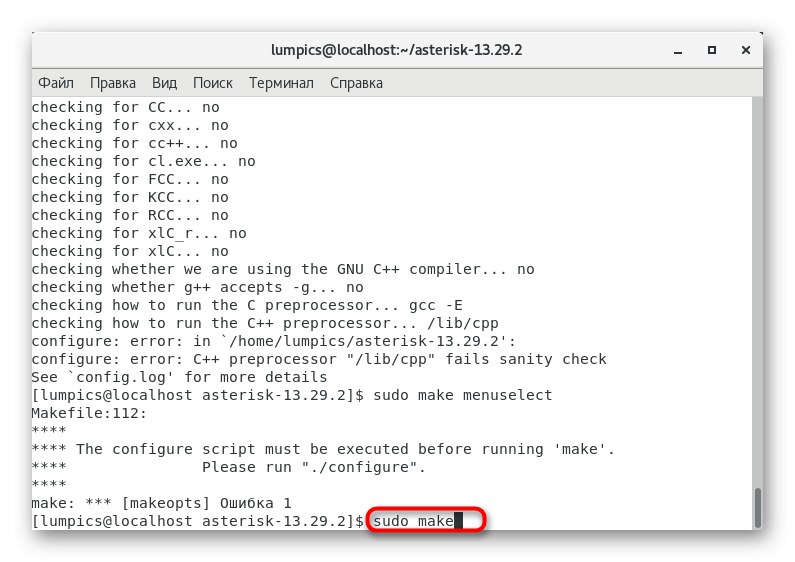
مرحله 4: راه اندازی و راه اندازی اولیه
امروز ما در مورد تنظیمات کلی ستاره صحبت نخواهیم کرد ، زیرا این موضوع در موضوع مطالب موجود نیست و توسط هر مدیر سیستم به صورت جداگانه انجام می شود ، از خود سرور و نیازهای استفاده از تلفن رایانه شروع می شود. با این وجود ، پارامترهای اساسی وجود دارد که برای آزمایش عملکرد آن باید ستاره را شروع کنید. بیایید نگاه دقیق تری به آنها بیندازیم.
- فایل پیکربندی را اجرا کنید
/etc/asterisk/asterisk.confاز طریق هر ویرایشگر متن مناسب. - خطوط زیر را درون آن بچسبانید.
runuser = ستاره
rungroup = ستاره
زبان پیش فرض = ru
مستندات_زبان = ru_RU - تغییرات خود را ذخیره کرده و از شی خارج شوید.
- ما به تازگی کاربر اصلی برنامه را در پرونده مشخص کرده ایم ، بنابراین باید آن را به سیستم اضافه کنیم. این کار از طریق انجام می شود
ستاره sudo useradd -m. - سپس ، با جایگزینی کردن دستورات زیر ، مجوزها را به پوشه ها تنظیم کنید.
chown -R ستاره: ستاره / var / run / ستاره
chown -R ستاره: ستاره / و غیره / ستاره
chown -R ستاره: ستاره / var / {lib ، log ، spool} / ستاره
chown -R ستاره: ستاره / usr / lib64 / ستاره
chown -R ستاره: ستاره / var / log / ستاره - پس از پایان تنظیمات را بررسی کنید
ستاره sudo -cبرای اطمینان از اینکه این برنامه کاربردی است. - فقط راه اندازی ستاره به عنوان سرویس از طریق آن باقی مانده است
systemctl ستاره را فعال می کندوsystemctl شروع ستاره.
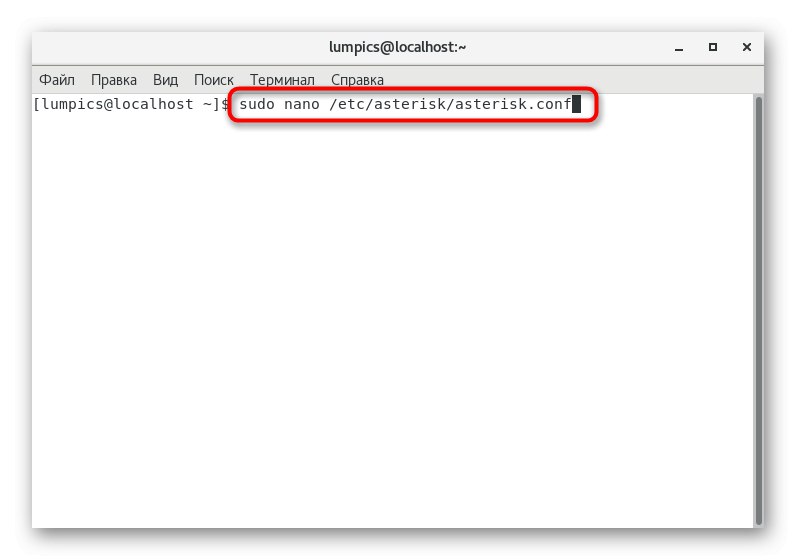
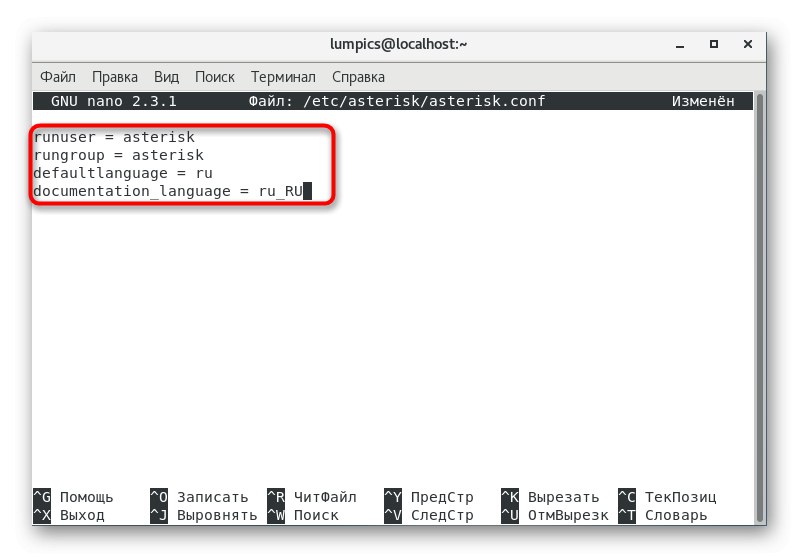
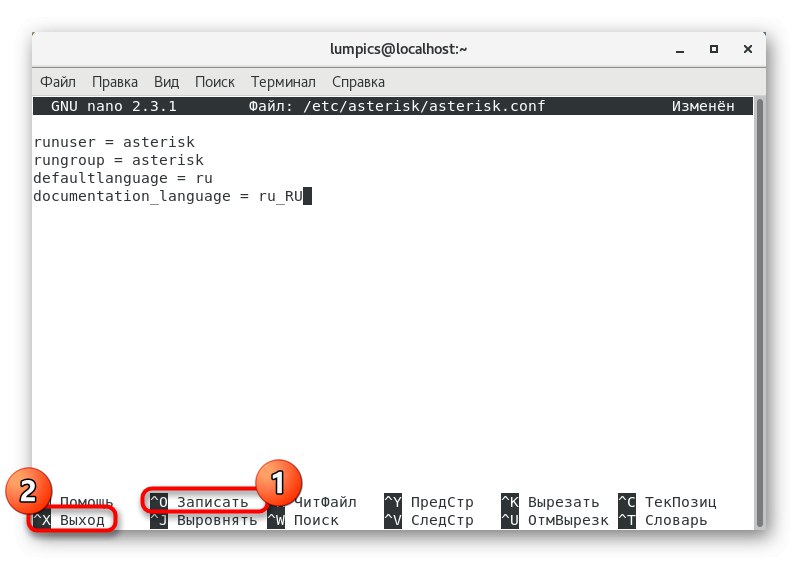
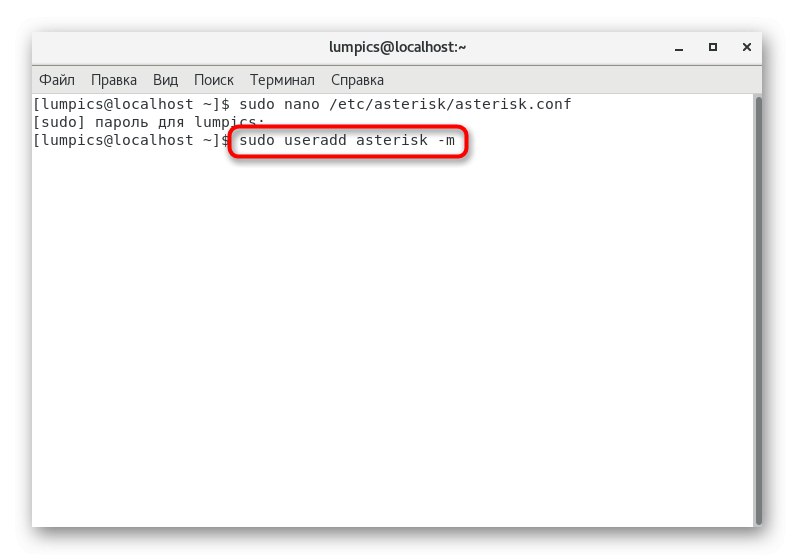
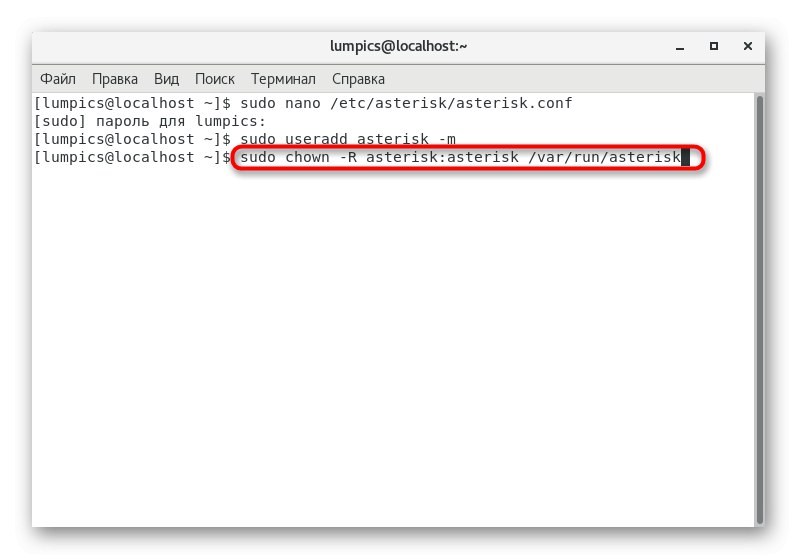
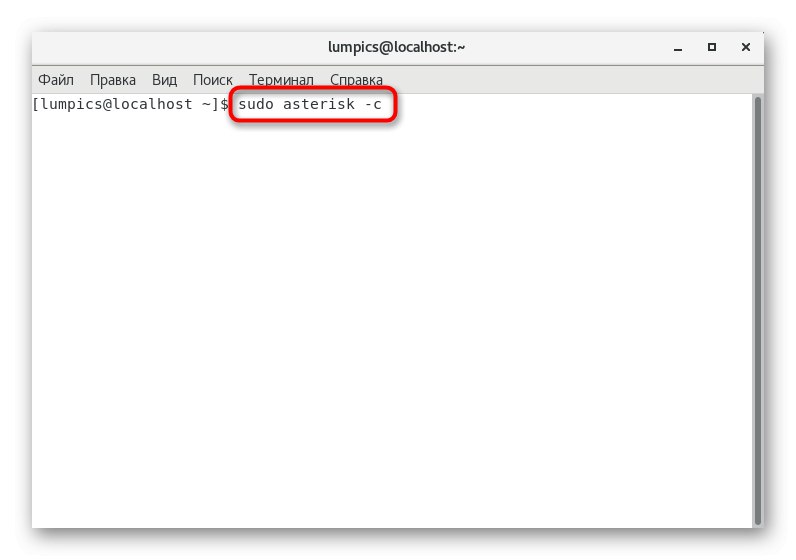
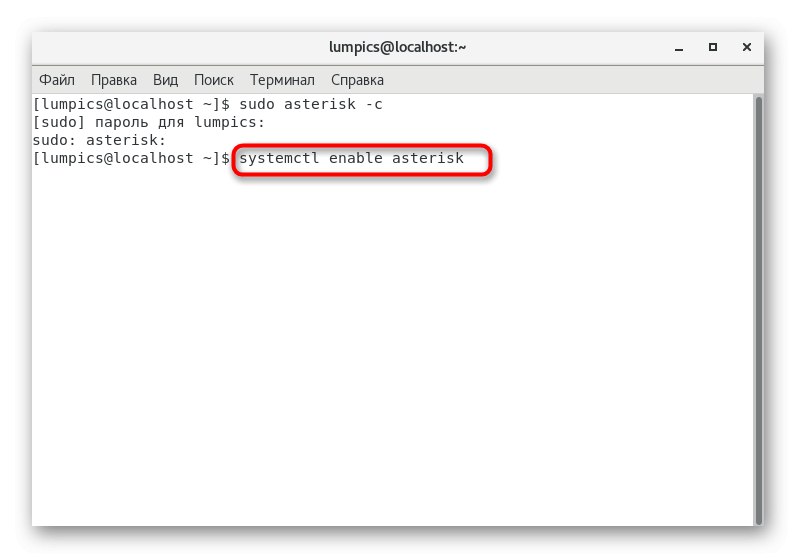
امروز شما یک راهنمای گام به گام را تکمیل کرده اید که هدف اصلی آن نشان دادن نحوه نصب ستاره و اجزای کمکی لازم به کاربران تازه کار است. شما فقط باید با دقت هر عمل را دنبال کرده و به اسناد رسمی برنامه مراجعه کنید تا اطلاعاتی در مورد عملکردهای ناشناخته برنامه بدست آورید.